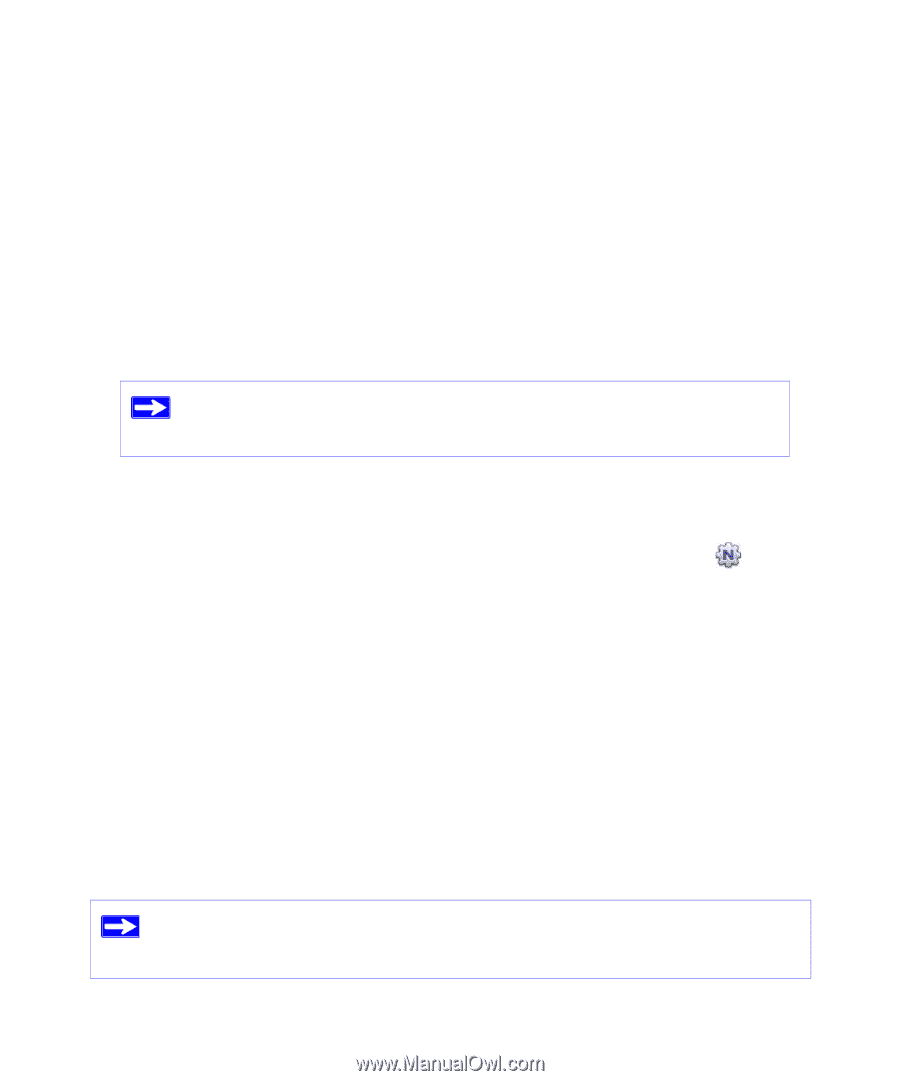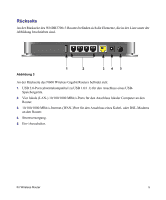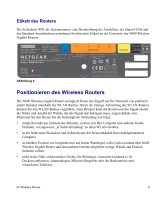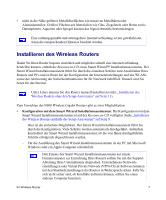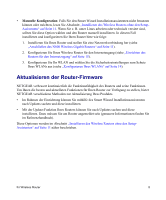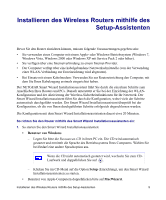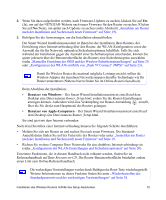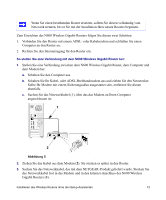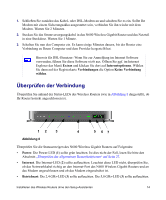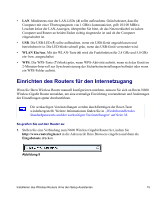Netgear WNDR3700v3 WNDR3700v3 Setup Manual (Deutsche) - Page 14
Benutzer von Windows, Benutzer von Apple-Computern
 |
View all Netgear WNDR3700v3 manuals
Add to My Manuals
Save this manual to your list of manuals |
Page 14 highlights
2. Wenn Sie dazu aufgefordert werden, nach Firmware-Updates zu suchen, klicken Sie auf Yes (Ja), um auf der NETGEAR-Website nach neuer Firmware für den Router zu suchen. Klicken Sie auf No (Nein), um später nach Updates zu suchen (siehe Abschnitt „Anmelden am Router nach der Installation und Suchen nach neuer Firmware" auf Seite 19). 3. Befolgen Sie die Anweisungen, um die Installation abzuschließen. Der Smart Wizard Installationsassistent ist Ihnen bei der Installation Ihres Routers, der Einrichtung einer Internetverbindung über den Router, der WLAN-Konfiguration sowie der Auswahl der für Ihr Netzwerk optimalen Sicherheitsoptionen behilflich. Falls Sie sich während der Installation gegen die Auswahl einer Sicherheitsoption entscheiden, können Sie später jederzeit über die Benutzeroberfläche des Routers eine Sicherheitsoption auswählen (siehe „Manuelles Einrichten der SSID und der Wireless-Sicherheitseinstellungen" auf Seite 20 oder „Konfigurieren des WLANs mithilfe von „Push 'N' Connect" (WPS)" auf Seite 23). Damit Ihr Wireless Router die maximal mögliche Leistung erreicht, sollten die Wireless-Adapter der einzelnen Netzwerkcomputer dieselbe Technologie wie Ihr Router unterstützen (Näheres hierzu finden Sie im Online-Benutzerhandbuch). Beim Abschluss der Installation: • Benutzer von Windows - Der Smart Wizard Installationsassistent erstellt auf dem Desktop eine Datei namens Router_Setup.html, sodass Sie die Router-Einstellungen anzeigen können. Außerdem wird eine Verknüpfung zur Router-Anmeldung erstellt, über die Sie direkt zum Hauptmenü des Routers gelangen. • Benutzer von Apple-Computern - Der Smart Wizard Installationsassistent erstellt auf dem Desktop eine Datei namens Router_Setup.html. Sie sind jetzt mit dem Internet verbunden. Nach dem Herstellen einer Internetverbindung können Sie folgende Schritte durchführen: • Melden Sie sich am Router an und suchen Sie nach neuer Firmware. Die StandardAnmeldedaten finden Sie auf der Unterseite des Routers oder unter „Anmelden am Router nach der Installation und Suchen nach neuer Firmware" auf Seite 19. • Richten Sie weitere Computer Ihres Netzwerks für eine drahtlose Internetverbindung ein (siehe „Konfigurieren der WLAN-Einstellungen und Sicherheitsoptionen" auf Seite 20). Erweiterte Funktionen, die in diesem Handbuch nicht erläutert werden, finden Sie im Referenzhandbuch auf Ihrer Ressourcen-CD. Die Router-Benutzeroberfläche beinhaltet zudem einen Link zum Online-Referenzhandbuch. Die werkseitigen Voreinstellungen werden durch Betätigen der Reset-Taste wiederhergestellt. Weitere Informationen zu dieser Funktion finden Sie unter „Wiederherstellen des Standardpassworts und der werkseitigen Voreinstellungen" auf Seite 38. Installieren des Wireless Routers mithilfe des Setup-Assistenten 10